用一张照片制作抖音短视频,如何用照片做抖音视频
如何用照片做抖音视频
蜜蜂剪辑制作
蜜蜂剪辑是一款同时支持多平台兼容的视频编辑软件,电脑端支持Windows和Mac系统,手机端支持iOS和安卓系统。可以快速将大量照片做成短视频,下面来看看该软件如何用照片做抖音视频吧。
立即下载
1、在电脑端启动蜜蜂剪辑,可根据照片选择合适的比例,横屏照片可选择16:9比例,竖屏照片可选择9:16比例。
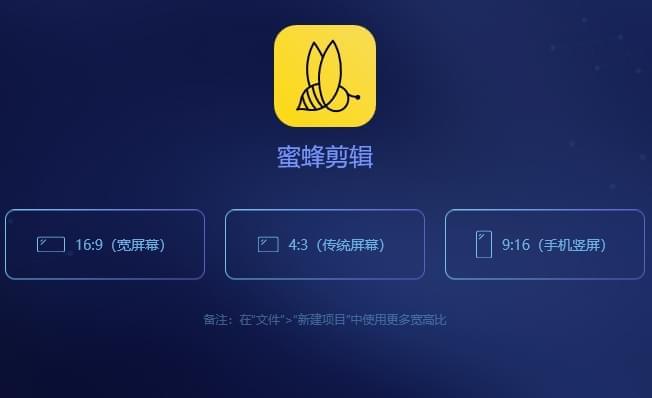
2、进入软件,鼠标依次点击“文件”>“导入文件”将本地照片导入,点击照片右下角的“加号”按钮将照片添加至软件下方的视频轨道。
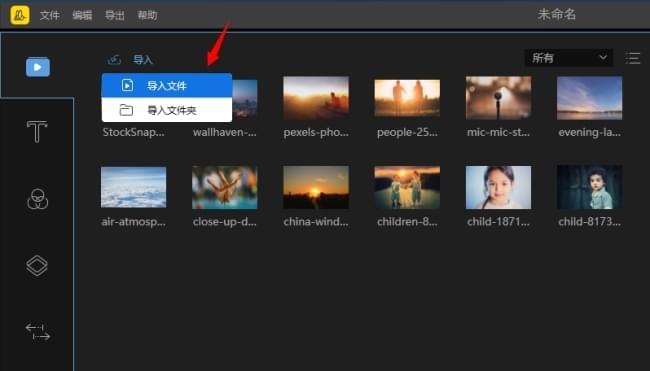
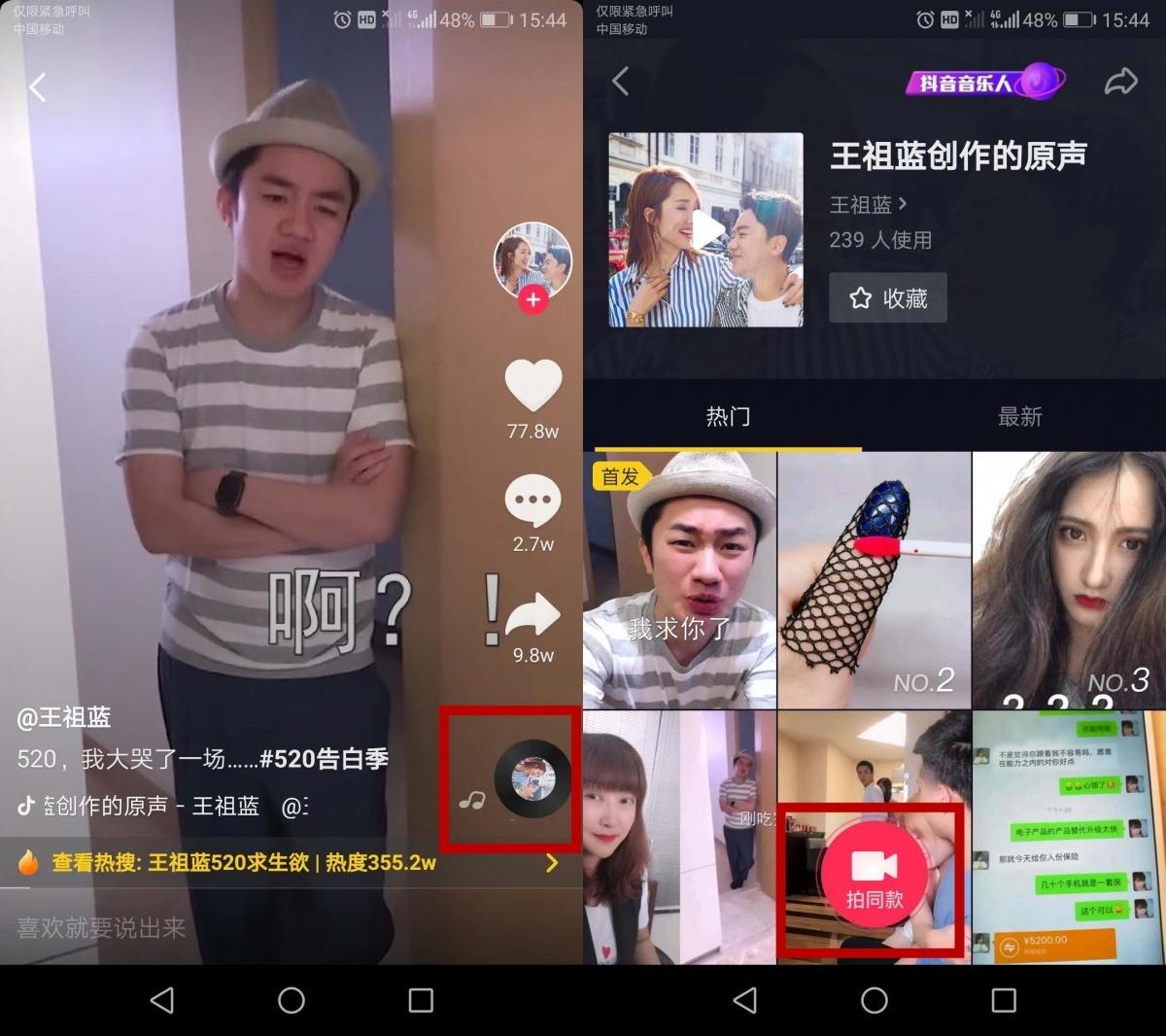
3、选中轨道上图片,左右拖拉可调整播放顺序,点击“裁剪”可调整图片局部大小,点击缩放可以定点缩放图片,点击马赛克可以对照片做模糊处理,点击“编辑”可对照片颜色、角度以及切换效果进行调整。
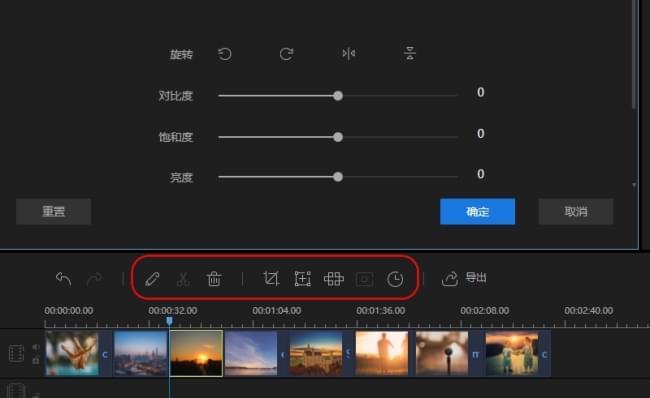
4、除此之外,在左侧工具栏,可以为照片加文字、加滤镜、加转场、加叠附以及动画特效。添加方式很简单,选中特效后直接用鼠标拖至相应的轨道即可。
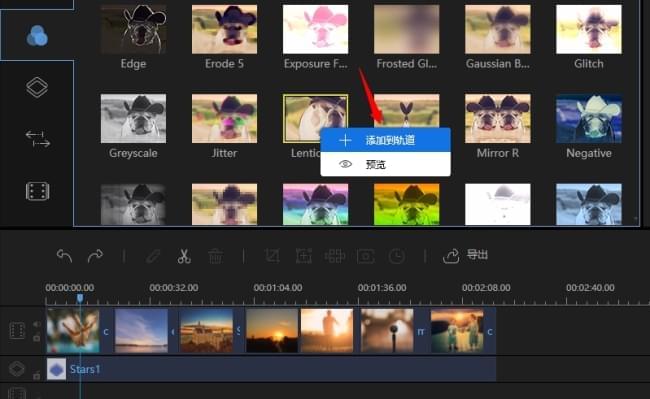
5、上述操作完成后,点击“导出”,设置好导出名称、导出目录、视频分辨率以及视频格式等即可。
右糖App视频制作
右糖手机上功能强大的抖音卡点视频制作软件,模板丰富,操作简单,在几个步骤之内就可以简单制作一个抖音视频,还可以一键分享给微信好友。
点击下载
1、下载右糖,注册并登录账号,在模板页面的搜索栏中输入「抖音」或点击“热门推荐”的「抖音快闪」。
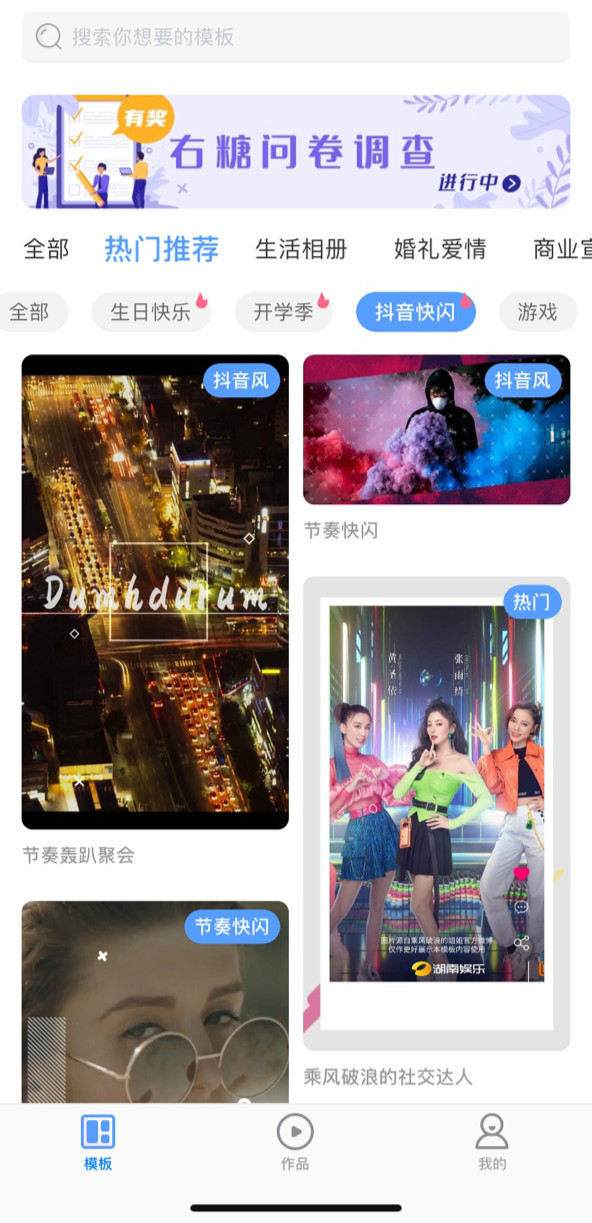
2、找到心仪的模板点击预览,觉得满意可以点击右下角“ + ”添加图片,进入编辑页可以修改片头片尾文字,添加字幕,修改背景音乐。
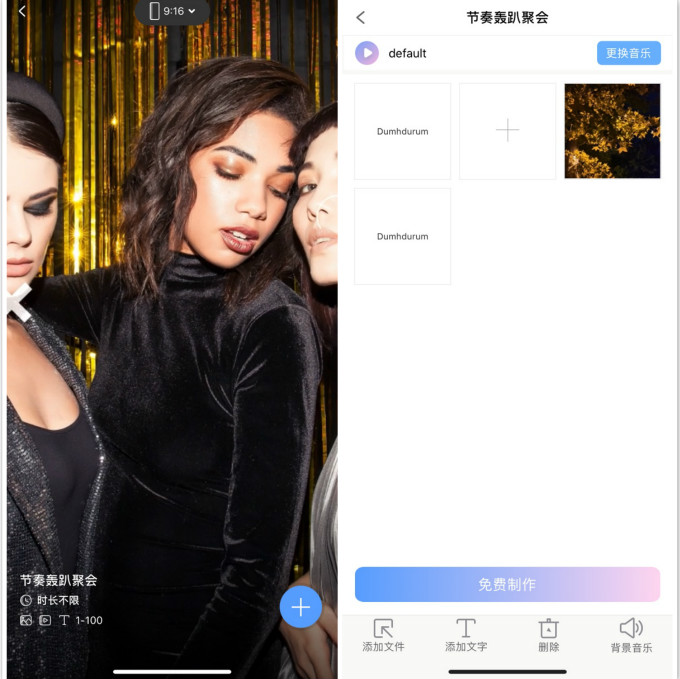
3、视频编辑完成后点击下方“制作”就可以进入渲染界面,等待抖音视频渲染完成就可以得到一个抖音快闪视频。
抖音视频模板推荐(点击立即制作):
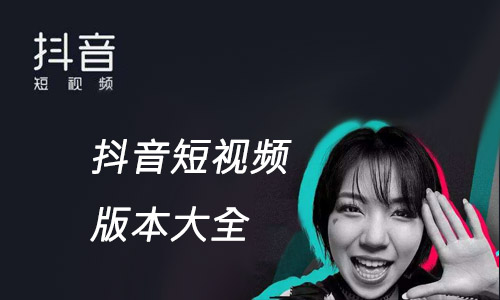
抖音短视频制作
抖音短视频自身除了可以拍摄短视频外,也可以直接上传照片做成短视频,下面是抖音短视频中如何用照片做抖音视频的具体操作。
1、打开抖音短视频,点击软件最下方白色加号框,选择“上传”;在上传界面,点击“图片”,勾选手机中提前准备的照片后,点击“生成照片电影”。
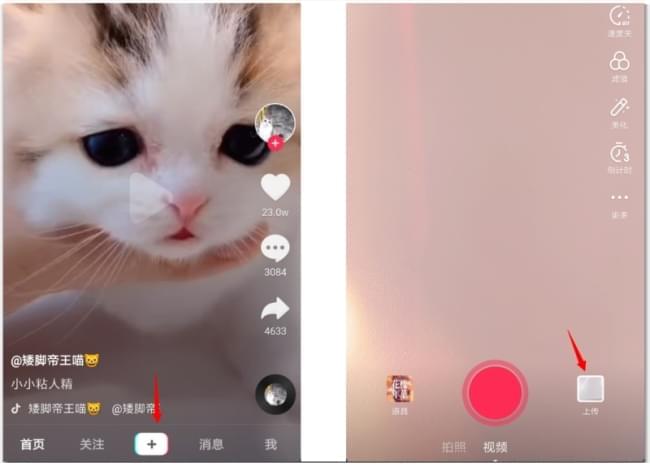
2、进入预览界面,在左下角选择滤镜样式、图片切换方式以及封面图,在右上角更换配乐;上述步骤完成后,点击“下一步”,填写一个贴合视频内容的标题后点击“发布”即可。
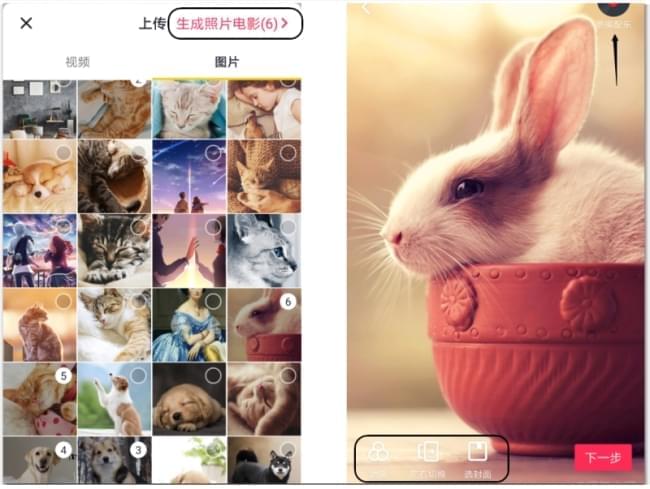
PPT制作
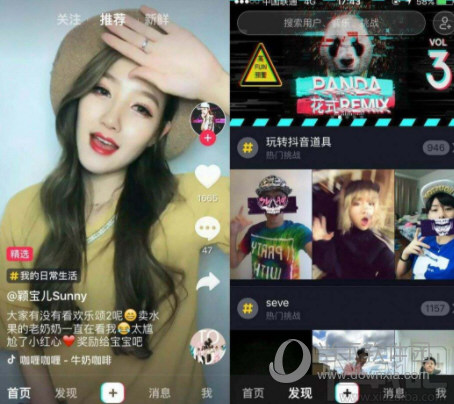
除了上述两种方法可以将照片做成抖音视频,运用电脑端的PPT也可以实现照片做成抖音视频,方法如下。
1、在电脑端打开新建空白PPT,鼠标依次点击工具栏的“设计”>“幻灯片大小”,选择喜欢的比例,横拍照片可以选择16:9比例,竖拍照片可以选择9:16比例。选中空白幻灯片,鼠标右键选择新建幻灯片,可新建多个同等比例幻灯片。
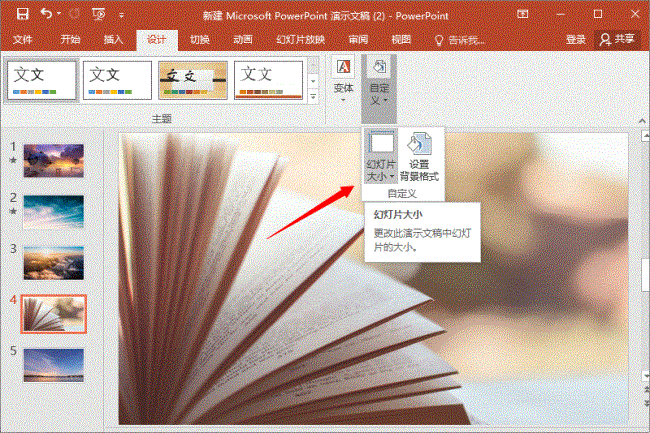
2、幻灯片建立之后,鼠标依次点击“插入”>“图片”,将本地照片导入PPT,拖动图片可调整位置和大小。
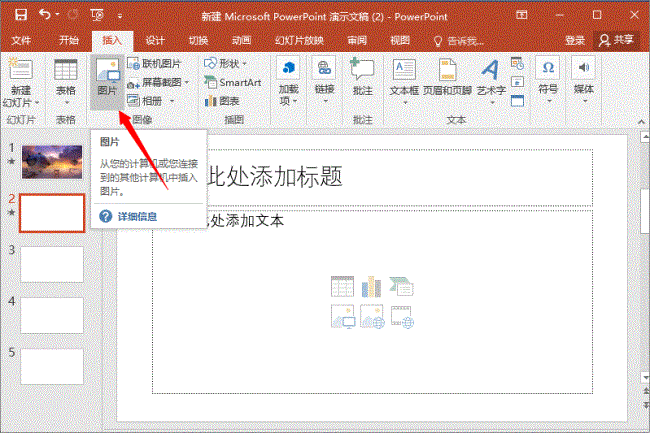
3、选中PPT中照片,点击工具栏的“切换”,可添加不同的照片切换效果。切换效果可以单独添加到某一页PPT中,也可以一键应用到全部PPT中。在切换栏下,还可以设置自动换片时间。
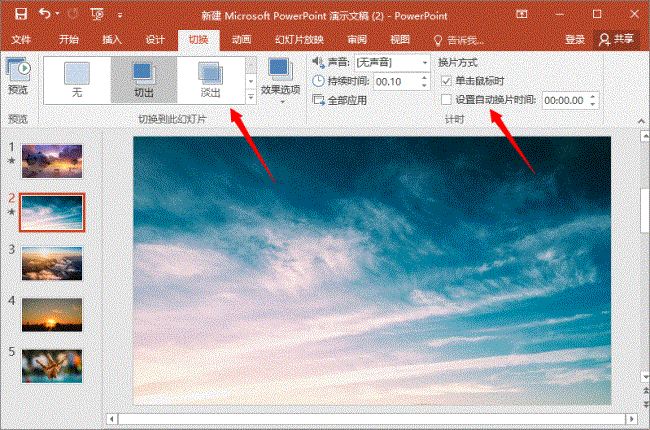
3、鼠标依次点击“幻灯片放映”、“从头开始”用一张照片制作抖音短视频,播放无误后,再依次点击“文件”>“另存为”>”MPEG-4视频”即可。
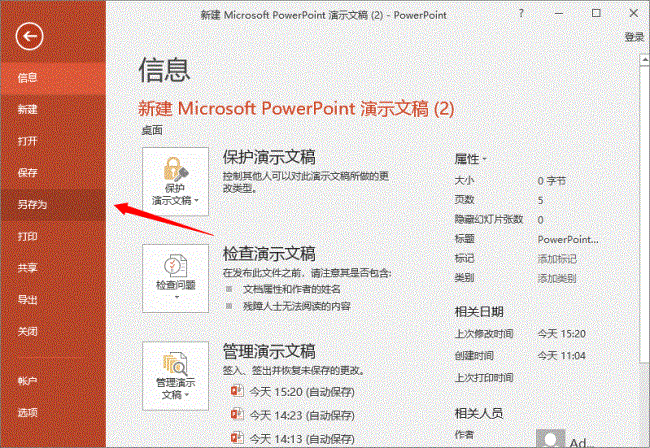
总结
以上4种方式都可以轻松将照片做成抖音短视频,相比较来说,右糖简单便捷,简单上手方便快捷,模板特效丰富。
PPT制作的话,特效丰富,支持视频比例多,缺点是操作繁琐,照片无法批量插入。
蜜蜂剪辑,功能特效丰富,导出视频多样,还可以进行加字幕、去水印等操作用一张照片制作抖音短视频,也是不错的选择。
得分:4.3 /5(共有 25 人评分)感谢您的评分!
相关文章:
